打开文件提示找不到脚本文件如何解决 打开文件提示找不到脚本文件的解决教程
更新时间:2024-01-16 10:42:00作者:mei
电脑打开文件弹出找不到脚本,当前页面的脚本发生错误的提示,这个问题该怎么解决?我们可以通过重启电脑,或者打开任务管理器将有问题的启动项关闭,具体怎么操作?下面分享打开文件提示找不到脚本文件的解决教程。

1、首先,按下键盘“win+r”打开运行。
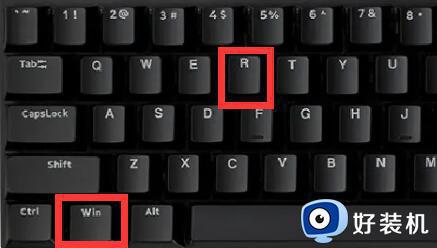
2、接着输入“msconfig”回车运行。
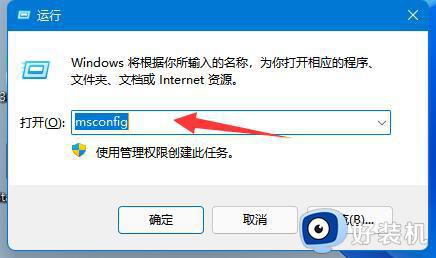
3、然后勾选“诊断启动”,并点击“确定”来重启电脑。
(如果重启后没有问题继续下面的操作,如果还有问题那只能重装系统)
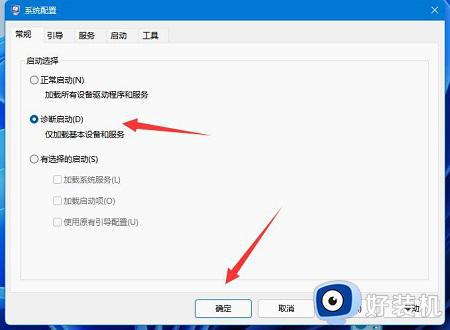
4、重启后没有提示的话,就进入“启动”打开“任务管理器’
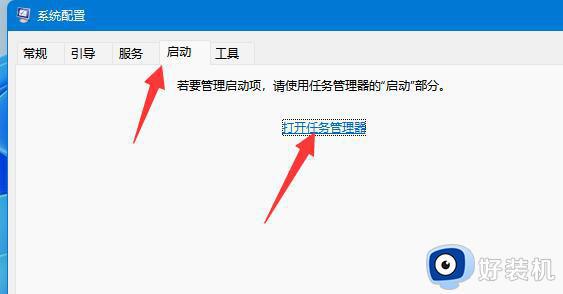
5、最后在其中一个个将已启用的启动项给禁用,看看是哪个有问题,把有问题的启动项关闭即可解决。
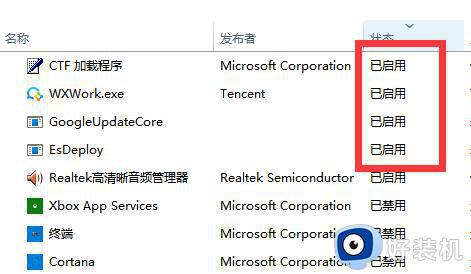
以上就是打开文件提示找不到脚本文件的解决教程,希望本文教程可以帮助到大家。
打开文件提示找不到脚本文件如何解决 打开文件提示找不到脚本文件的解决教程相关教程
- 打开软件提示无法找到脚本文件c:usersadministrator如何解决
- 打开我的电脑时显示无法找到脚本文件如何解决
- 找不到文件gpedit.msc为什么 电脑找不到gpedit.msc文件如何解决
- win找不到gpedit.msc文件怎么办 windows找不到文件gpedit.msc如何解决
- windows找不到文件service.msc怎么回事 电脑提示windows找不到文件service.msc如何处理
- excel打不开显示文件格式或文件扩展名无效的解决办法
- 文件在windows管理器打开无法删除怎么办 文件删不掉提示在windows资源管理器打开的解决教程
- 如何解决windows找不到service.mac windows找不到service.mac的两种解决方法
- 由于找不到steam_api.dll怎么回事 游戏找不到steam_api.dll怎么解决
- 电脑弹出script error的解决方法 电脑提示脚本错误怎么办
- 电脑无法播放mp4视频怎么办 电脑播放不了mp4格式视频如何解决
- 电脑文件如何彻底删除干净 电脑怎样彻底删除文件
- 电脑文件如何传到手机上面 怎么将电脑上的文件传到手机
- 电脑嗡嗡响声音很大怎么办 音箱电流声怎么消除嗡嗡声
- 电脑我的世界怎么下载?我的世界电脑版下载教程
- 电脑无法打开网页但是网络能用怎么回事 电脑有网但是打不开网页如何解决
电脑常见问题推荐
- 1 b660支持多少内存频率 b660主板支持内存频率多少
- 2 alt+tab不能直接切换怎么办 Alt+Tab不能正常切换窗口如何解决
- 3 vep格式用什么播放器 vep格式视频文件用什么软件打开
- 4 cad2022安装激活教程 cad2022如何安装并激活
- 5 电脑蓝屏无法正常启动怎么恢复?电脑蓝屏不能正常启动如何解决
- 6 nvidia geforce exerience出错怎么办 英伟达geforce experience错误代码如何解决
- 7 电脑为什么会自动安装一些垃圾软件 如何防止电脑自动安装流氓软件
- 8 creo3.0安装教程 creo3.0如何安装
- 9 cad左键选择不是矩形怎么办 CAD选择框不是矩形的解决方法
- 10 spooler服务自动关闭怎么办 Print Spooler服务总是自动停止如何处理
